들어가기 전에
Excel에는 450개가 넘는 함수가 있습니다. 간단한 수학 함수부터 재무, 통계, 엔지니어링 등을 위한 복잡한 함수까지 다양하므로 엑셀 함수를 마스터한다는 것은 여간 어려운 일이 아닙니다. 하지만 이렇게 방대한 함수가 있어도 부족한 경우가 있을 수 있습니다. LAMBDA를 사용하면 복잡한 수식을 사용자 지정 함수로 변환할 수 있으며, 복잡한 계산을 간소화할 수 있습니다.
이 글은 아래 기사 내용을 토대로 작성되었습니다만, 필자의 개인 의견이나 추가 자료들이 다수 포함되어 있습니다.
- 원문: How to use LAMBDA to write custom functions in Excel
- URL: https://www.xda-developers.com/use-lambda-write-custom-functions-excel/
LAMBDA 함수 기본
LAMBDA 함수는 두 가지 유형의 인수를 받습니다. 수식의 매개변수와 수식 자체입니다. 매개변수는 LAMBDA 함수나 셀 참조에 직접 전달하는 값일 수 있습니다. LAMBDA 수식은 다음과 같습니다.
=LAMBDA([parameter1, parameter2, …], formula)
얼마나 많은 매개변수를 포함하든 마지막 인수는 항상 수식으로 해석됩니다. LAMBDA 함수에는 최대 253개의 매개변수를 포함할 수 있으며, 원하는 대로 이름을 지정할 수 있습니다. 예를 들어 다음 수식은 화씨 온도를 섭씨로 변환합니다.
=LAMBDA(temp, (5/9) * (temp-32)
스프레드시트에서 이 LAMBDA 함수를 직접 테스트하려면 해당 함수를 매개변수 및 수식과 함께 입력합니다. 그런 다음 다른 괄호 안에 매개변수를 하나 이상 입력합니다.
=LAMBDA(temp, (5/9) * (temp-32)(A1)
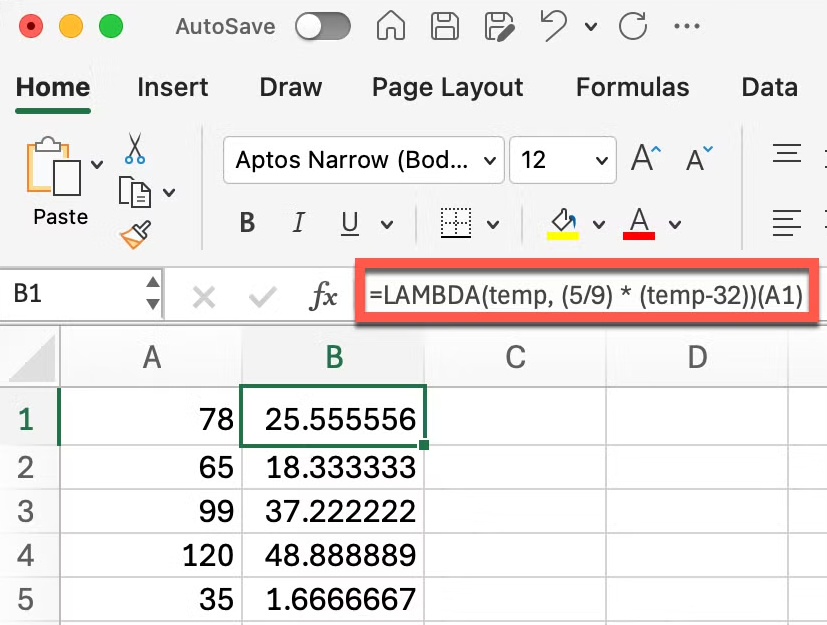
물론 반복적인 타이핑을 하지 않아도 되므로 LAMBDA 함수를 가장 효율적으로 사용할 수 있는 방법은 아닙니다. 그렇기 때문에 Excel에서는 함수를 고유한 이름으로 저장할 수 있습니다.
스프레드시트에서 명명된 LAMBDA 함수 만들기
Excel의 이름 관리자를 사용하면 스프레드시트의 다양한 요소에 사용자 지정 이름을 구성할 수 있습니다. 이 기능을 사용하여 특정 범위의 셀, 단일 셀 또는 수식에 대한 이름을 정의할 수 있습니다.
(1) [수식] 탭 - [정의된 이름] 그룹 - [이름 관리자]를 선택합니다.
(2) [새로 만들기] 버튼을 클릭하여 새 이름을 만듭니다.
(3) 대화 상자에서 사용자 지정 함수에 이름을 지정합니다. 범위의 경우 값을 기본값인 '통합 문서'로 두어 전체 스프레드시트에서 LAMBDA 함수를 사용할 수 있게 하거나 시트를 선택하여 사용 가능 범위를 제한할 수 있습니다. 설명 필드에 함수에 대한 설명을 입력하는 것도 좋은 방법입니다.
(4) 참조 대상 필드에 사용자 지정 함수를 입력하고 [확인]을 클릭합니다.
(5) [닫기] 버튼을 클릭하여 이름 관리자를 종료합니다.

이제 시트나 통합 문서의 어느 위치에서나 LAMBDA 함수를 사용할 수 있으므로 수식을 반복적으로 입력하는 데 소요되는 시간을 절약할 수 있습니다. 이 예에서는 B1에 대한 수식 입력란에 A1을 섭씨로 변환하는 수식을 다음과 같이 입력합니다.
=ToCelsius(A1)
Excel은 자동으로 사용자 지정 함수를 호출하고 변환을 표시합니다. 하지만 소수점 이하 자릿수가 모두 마음에 들지 않습니다. 셀 서식을 변경하여 소수점 이하 자릿수를 제거할 수는 있지만, 차라리 함수가 값을 반올림하는 것이 더 낫습니다. 이를 위해 LAMBDA 함수에 ROUNDUP 함수를 추가하겠습니다.
(1) [수식] 탭 - [정의된 이름] 그룹 - [이름 관리자]를 선택합니다.

(2) 편집하려는 LAMBDA 함수를 선택하고 참조 대상 필드를 수정합니다. 새 수식은 다음과 같습니다.
=LAMBDA(temp, ROUNDUP((5/9) \* (temp-32),0))
(3) [닫기]를 클릭하빈다. 기존 수식의 결과에 반올림된 변환이 적용된 결과가 나타납니다.
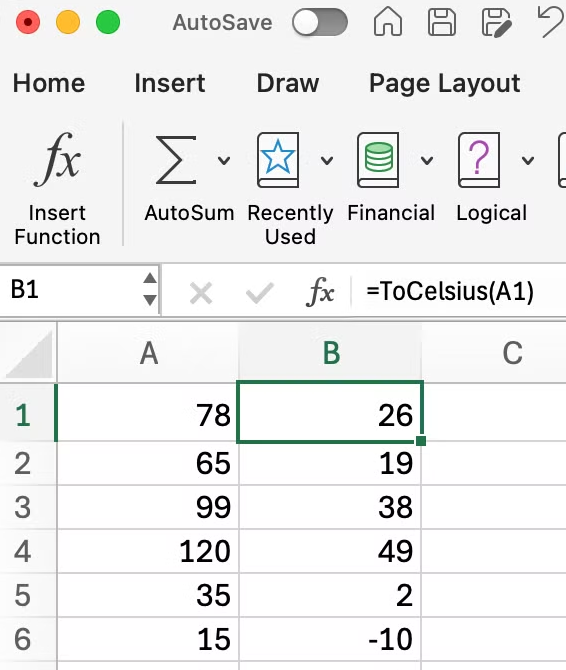
마치며
복잡한 스프레드시트를 만들 때 LAMBDA 함수는 게임 체인저가 될 수 있습니다. 긴 수식을 반복해서 입력하거나 복사하여 붙여넣을 필요 없이 나만의 사용자 지정 함수를 만들 수 있습니다. 여러 함수와 수식을 하나의 LAMBDA 함수로 쉽게 연결할 수 있으므로 이 함수를 사용하면 생산성을 크게 향상시킬 수 있습니다.
'Excel' 카테고리의 다른 글
| SEQUENCE 함수 활용 ㅡ 업무배정표, 회의스케쥴, 사번생성기 만들기 (34) | 2024.12.16 |
|---|---|
| 완벽한 Excel 인쇄물을 얻기 위한 8가지 필수 설정 (32) | 2024.12.16 |
| 흔히 발생하는 8가지 Excel 오류와 해결 방법 (37) | 2024.12.13 |
| Excel에서 더 복잡한 논리를 위해 IF와 AND/OR 함수 결합하기 (29) | 2024.12.12 |
| 데이터 분석가로서 알아야 할 7가지 Excel 요령 (29) | 2024.12.11 |
